Amennyiben változtatni a letöltési mappát az opera böngésző, Firefox, Chrome - feltárása az interneten együtt
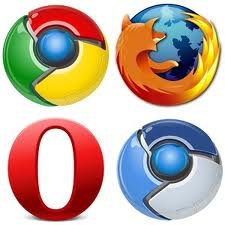
Nagyon gyakran, a kezdő és tapasztalatlan felhasználók nem értik, hol kell keresni, amit ők letölthető az internetről. Különösen azokat a fájlokat, hogy a letöltött, mondjuk tegnap vagy a múlt héten.
Általában a „default”, minden böngésző kerülnek Downloads mappát a rendszer meghajtót (általában - a «C» meghajtó) a „My Documents” mappába. A probléma az, hogy a mappák különböző neveket és az útvonal.
Hogyan talál egy letöltési mappát
Egy rövid utat XP: «My Documents» - «Letöltés».
Teljes útvonal: «C: \ Documents and Settings \ felhasználónév \ My Documents \ Downloads».
Egy rövid úton Win 7 „felhasználónév» - «Letöltés».
Teljes útvonal: «C: \ Users \ felhasználónév \ Downloads».
Egy rövid utat XP :. «My Documents” - »Letöltések«
Teljes útvonal: «C: \ Documents and Settings \ felhasználónév \ My Documents \ Downloads„.
Egy rövid út a Win 7 „felhasználónév” - „Letöltések”.
Teljes útvonal: «C: \ Users \ felhasználónév \ Downloads”.
Hasonlóképpen, mint az Opera.
- Ne nézd meg a mappát „felhasználónév”! A következmény az, hogy minden ember különböző nevek! Ez lehet egy «felhasználó», «Admin» (különösen az úgynevezett „rendszer”), vagy például a «Vasya-777”.
- Egyes változatait különböző böngészők alapértelmezett "fájlokat a telefon közvetlenül az asztalon.
- Információ a böngésző beállításait Win 7 alkalmazható Vista és a Win 8.
Hogyan változtassuk meg a letöltési mappát?
Általában az a legjobb, hogy ne terhelje túl a rendszer meghajtó (ez az, ahol az ér OS Windows). Kívánatos, hogy hozzon létre egy mappát az összes feltöltött fájlokat egy másik helyi meghajtón (pl - D: \ Downloads). A gyors elérés helyezni egy parancsikont az asztalon. Hogyan kell csinálni?:
- A gombra kattintva «Opera» a bal sarokban a böngésző ablakot.
- Kattintson a tétel „Beállítások”
- Kattintson a tétel „Általános beállítások”.
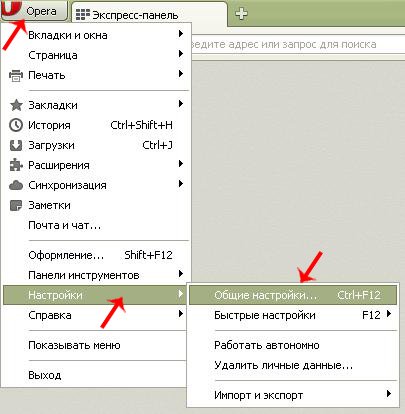
- A megjelenő ablakban kattintsunk a „Speciális” fülre, lapozzunk lefelé.
- Válassza ki a „Letöltések”.
- Kattintson a „Tallózás” gombra, és adja meg a „Letöltések” mappát meghajtó D.
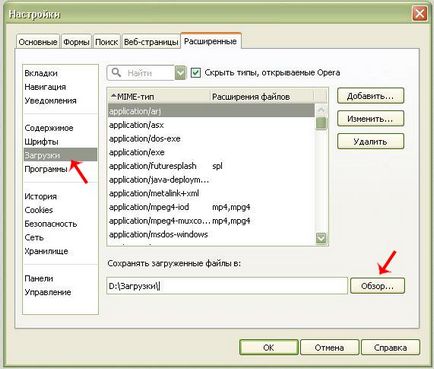
- A gombra kattintva «Firefox» a bal felső sarokban.
- Válassza a "Settings".
- Kattintson a „Beállítások”.
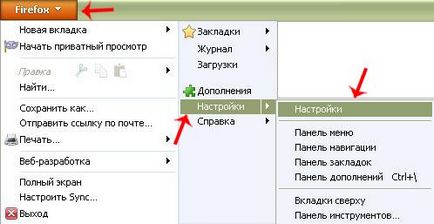
- A megjelenő ablakban kattintson a lap „Basic”.
- Le a „Letöltések” részben kattintson a „Tallózás” gombra, és adja meg a mappát „Letöltések” a lemezen D.
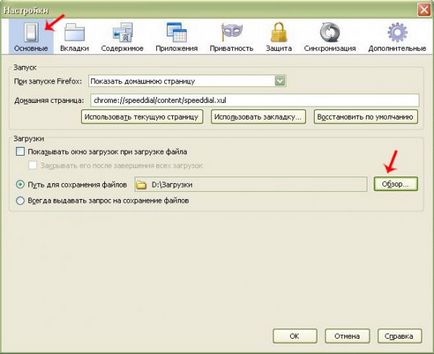
- A gombra kattintva az ikon menüt a jobb felső sarokban (tooltip - „Configuration and Management”).
- Válassza a "Settings".
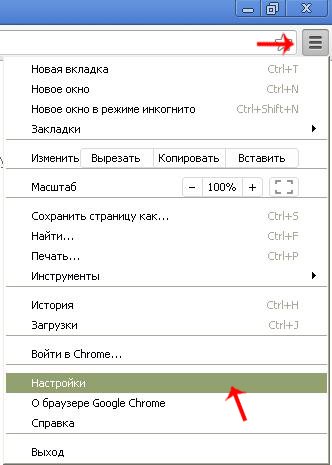
- A megjelenő ablakban kattintson a „Beállítások” fület (a bal oldalon).
- A „Letöltések” részben kattintson a „Change” gombra, és adja meg a „Letöltések” mappát meghajtó D.
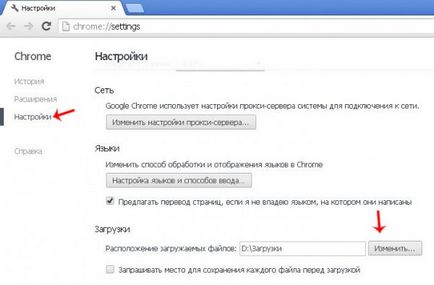
Megjegyzés:
Ha nincs blokk „Letöltések” ablakban kattintson a linkre „Speciális beállítások”. Vagy írja be a „Letöltések” (idézőjelek nélkül) a jobb oldali mezőben „Keresési beállítások” a tetején. Chrome, sajnos, meglehetősen szövevényes kezelőfelületet.
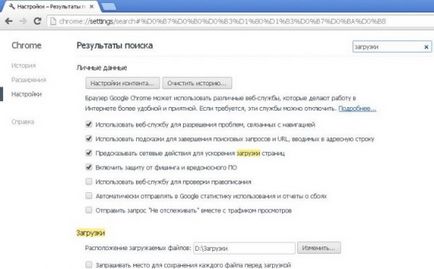
Azt is meg kell jegyezni, hogy nem lehet, a beállítások, az opciót „Mindig kérje a fájlok mentése» (Firefox), vagy „megkérdezi, hová mentse az adott fájlokat letöltés előtt» (Chrome). Ezután a böngésző fog kiadni egy párbeszédablak minden alkalommal a fájlok letöltését, amelyet megadhat egy tetszőleges mappába.